Cuprins

roku continuă să înghețe și să repornească
Cu peste 500.000 de emisiuni TV și filme în arhiva sa, Roku a preluat conducerea în ceea ce privește raportul cost-beneficiu pentru dispozitivele de streaming. Fire stick-ul este acum prezent în casele atâtor iubitori de streaming, care pot opta chiar și pentru o bară de sunet Roku pentru a îmbunătăți experiența.
De asemenea, Roku a dezvoltat o aplicație pentru televizoarele Smart TV prin intermediul căreia utilizatorii pot accesa tot conținutul disponibil în arhivă, precum și toate emisiunile TV și filmele noi încărcate în mod constant.
Vezi si: Suddenlink A existat o problemă la autentificare Vă rugăm să încercați din nou mai târziu (reparat)Cu toate acestea, chiar și cu tot ceea ce oferă, dispozitivele Roku nu sunt lipsite de probleme, după cum au raportat câțiva utilizatori pe forumurile online și în comunitățile de întrebări și răspunsuri. Clienții au căutat explicații pentru aceste probleme minore, precum și soluții pe care le pot pune în aplicare pe cont propriu.
Dacă vă aflați printre acești utilizatori, acest articol a fost făcut pentru dvs. Am compilat o listă de opt remedieri pentru o problemă destul de recurentă la dispozitivele de streaming Roku, ceea ce face ca acesta să înghețe și să repornească.
Așadar, aveți răbdare cu noi pentru a vă ghida prin aceste opt remedieri ușoare pe care orice utilizator le poate efectua fără a risca să deterioreze echipamentul. Fără să mai lungim vorba, iată ce puteți face pentru a remedia problema și a vă bucura de sesiuni neîntrerupte de streaming de calitate excelentă.
Roku continuă să înghețe și să repornească Problema de repornire
- Asigurați-vă că actualizați firmware-ul
La fel ca în cazul multor dispozitive electronice, playerul de streaming Roku se bazează și el pe actualizări pentru a rezolva problemele minore care apar. La fel ca în cazul televizoarelor inteligente, al laptopurilor, al smartphone-urilor și al multor altor dispozitive electronice, producătorii nu pot prezice orice fel de problemă care ar putea apărea pe parcursul utilizării acestor dispozitive.
Astfel, pe măsură ce sunt raportate de către utilizatori, producătorii pot crea noi forme de apărare sau soluții la aceste probleme, care sunt cel mai probabil lansate în sub formă de actualizări.
Aceste actualizări ajută la îmbunătățirea securității sistemului și, de obicei, rezolvă anumite probleme cu care se pot confrunta dispozitivele, așa că asigurați-vă că mențineți actualizat playerul de streaming Roku.
Pentru a verifica dacă playerul dvs. rulează cu cea mai recentă versiune de firmware, faceți clic pe butonul Home (cel cu o casă desenată pe el) pentru a accesa setările. După ce ajungeți la setările generale, derulați în jos și faceți clic pe opțiuni de sistem.
Apoi, faceți clic pe sistem actualizat pentru a ajunge la următorul ecran, unde puteți apăsa pe "check now" (verifică acum) pentru a verifica dacă există actualizări disponibile. După ce selectați această opțiune, sistemul ar trebui să descarce și să instaleze singur pachetul de actualizare, așa că stați liniștit și lăsați-i timp să lucreze la îmbunătățirea securității și la remedierea problemelor.
Este întotdeauna o idee bună să reporniți sistemul după instalarea actualizărilor, pentru a putea rula noua versiune de firmware de la un nou punct de plecare.
- Încercați să reporniți dispozitivul

După cum s-a menționat la sfârșitul ultimei remedieri, este o idee bună să reporniți dispozitivul după ce ați efectuat orice modificare a sistemului. Dacă efectuați actualizarea firmware-ului și reporniți dispozitivul, dar continuați să observați că se întâmplă problema de repornire cu înghețare, faceți-i o resetare completă.
În loc să accesați meniul și să selectați opțiunea de repornire, pur și simplu deconectați cablul de alimentare din partea din spate a cutiei, lăsați-l un minut și conectați-l din nou. Această repornire forțată ar trebui să ajute sistemul să scape de fișierele temporare inutile care pot împiedica performanța.
- Încercați alte forme de resetare
Playerul de streaming Roku are câteva forme de a se reseta și vă recomandăm să le încercați pe toate înainte de a lua măsuri drastice. În afară de cele două forme pe care le-am arătat în rezolvările de mai sus, puteți încercați să apăsați și să țineți apăsat butonul de resetare de pe cutia Roku.
Butonul se află de obicei pe partea din spate a cutiei, așa că localizați-l și apăsați-l timp de aproximativ douăzeci de secunde. Acest lucru ar trebui să determine sistemul să curețe memoria cache și să șteargă fișierele temporare nedorite.
Alternativ, puteți accesa meniul principal cu ajutorul telecomenzii, derulați în jos și selectați setările sistemului, apoi setările avansate ale sistemului. De acolo puteți selecta opțiunea care spune, "resetează totul din fabrică" și să acorde sistemului timpul necesar pentru a reveni la starea în care se afla înainte de a fi utilizat pentru prima dată.
Din această stare curată, există o șansă bună ca sistemul să rezolve problema de înghețare și repornire.
- Încercați să scoateți căștile

Mulți utilizatori care au raportat problema de înghețare și repornire a boxei Roku pe forumurile online și în comunitățile de întrebări și răspunsuri au menționat că problema apare numai atunci când se utilizează căști.
Aparent, orice perturbare a conexiunii dintre căști și televizor poate provoca întreruperea sesiunii de streaming până la remedierea problemei.
Prin urmare, în cazul în care vă confruntați cu problema menționată mai sus, pur și simplu opriți căștile iar cutia Roku va găsi automat linia audio a televizorului.
- Reconectați telecomanda

Dacă ați renunțat la căști și caseta Roku continuă să înghețe și să repornească în mijlocul sesiunilor de streaming, ar trebui să luați în considerare faptul că problema este cauzată de telecomandă.
Desigur, nu puteți renunța pur și simplu la telecomandă și să efectuați singur toate comenzile - nu mai trăim în epoca de piatră, dar puteți oricând să o reconectați.
Din fericire, reconectarea telecomenzii este o procedură destul de ușoară. Pur și simplu glisați în jos capacul din spate și scoateți bateriile, așteptați cel puțin treizeci de secunde și apoi puneți-le din nou la loc.
Vezi si: DirecTV Box nu se aprinde după o întrerupere de curent: 4 remediiAveți grijă să închideți bine capacul, deoarece contactul bateriilor cu terminalul este asigurat de poziționarea corectă a capacului. După aceea, nu trebuie decât să porniți caseta Roku și să-i dați timp să efectueze singură reconectarea.
- Deconectați rețeaua Wi-Fi Nintendo Switch

În cazul în care sunteți mândrul proprietar al unui Nintendo Switch și folosiți caseta Roku pentru a juca jocuri precum Shield sau Pokémon Sword, există o șansă ca consola să cauzeze problema de înghețare și repornire.
Asigurați-vă că deconectați-vă de la rețeaua Wi-Fi Nintendo Switch , sau chiar dezactivați-o, înainte de a vă bucura de sesiunile de streaming pe boxa Roku.
De asemenea, după deconectarea sau dezactivarea conexiunii Wi-Fi cu Nintendo Switch, dați-i Roku-ului o bună resetare De asemenea, nu uitați că trebuie să așteptați cel puțin un minut înainte de a conecta din nou cablul de alimentare la cutia Roku și de a o porni.
O altă modalitate de a dezactiva Wi-Fi-ul de pe Nintendo Switch este să pur și simplu puneți-l în modul avion. Deși vă recomandăm dezactivarea sau deconectarea completă de la rețeaua Wi-Fi Nintendo Switch, există și o opțiune mai ușoară.
- Verificarea configurației sau a setărilor de pe Roku
În cazul în care vă simțiți priceput la tehnologie și vă apucați să vă configurați singur cutia Roku, există întotdeauna șansa să apară unele probleme. Majoritatea utilizatorilor vor putea să efectueze configurarea și să modifice setările în funcție de preferințele lor, dar pentru unii s-ar putea să nu fie o idee bună.
O selecție incorectă poate provoca o întreagă cascadă de efecte și poate duce la înghețarea și repornirea dispozitivului.
În cazul în care încercați să efectuați configurația a cutiei Roku sau vă jucați cu setările și vă dați seama că problema de înghețare și repornire a apărut ulterior, reveniți pur și simplu la setările și configurația anterioare.
Rețineți că instalarea de aplicații noi poate cauza, de asemenea, probleme cu caseta de streaming Roku, deoarece acestea pot contesta conectivitatea cu funcțiile principale ale televizorului inteligent. Poate fi o idee bună să fiți foarte atenți la aplicațiile pe care le instalați pe sistem, pur și simplu făcând câteva cercetări rapide cu privire la compatibilitatea acestora.
- Verificați canalele
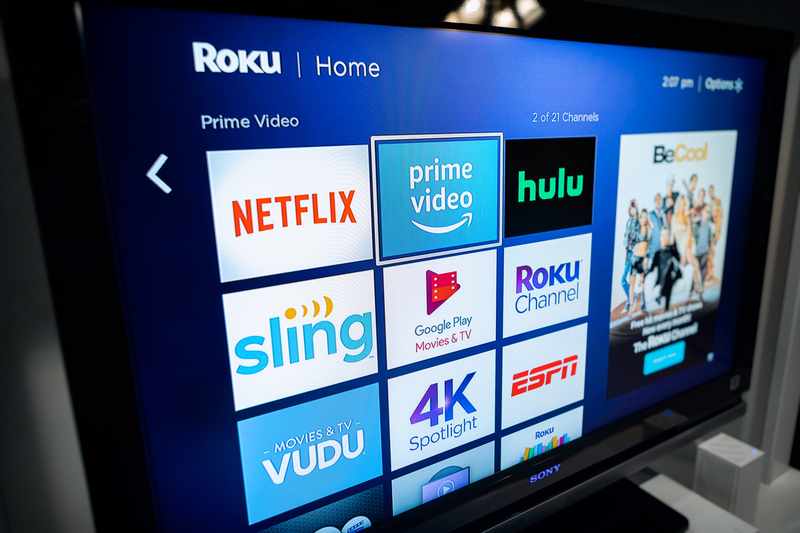
Unii utilizatori au raportat, de asemenea, că problema de înghețare și repornire se întâmplă numai cu un singur canal. Alții au observat că se întâmplă pe o mică selecție de canale.
În orice caz, o soluție bună și ușoară este de a r Scoateți canalele defecte și reinstalați-le după câteva minute. Întotdeauna există posibilitatea unei probleme de comunicare între canal și servere în timpul primei instalări, astfel încât reluarea procesului poate elimina această problemă.
În cele din urmă, pe măsură ce eliminați canalele defecte care ar putea cauza problema, nu vă grăbiți și eliminați toate canalele pe care nu le urmăriți niciodată, deoarece acest lucru ar putea elibera spațiu și ar putea oferi sistemului mai mult spațiu de funcționare.



